Эта статья знакомит вас и всех наших читателей с 10 основными исправлениями проблем, если вы не можете ничего загрузить на свой компьютер с Windows 11, 10 или 7.
Компьютеры под управлением Windows оснащены всеми необходимыми утилитами для приятной работы. Однако иногда загрузка определенного программного обеспечения, обновлений, драйверов и других файлов становится неизбежной из Интернета. В таких ситуациях очень неприятно, если вы не можете ничего загрузить на ПК с Windows.
Однако вы не одиноки, если ваш компьютер не может ничего загрузить на ПК с Windows 10/11/7. Многие пользователи сообщили об одной и той же проблеме. Поэтому мы составили простое руководство, которое поможет вам решить эту проблему.
В этом руководстве мы познакомим вас с наилучшими возможными решениями проблемы, когда вы подключены к Интернету, но не можете ничего загрузить на компьютер. Однако очень важно понять основные причины этой проблемы, прежде чем пытаться ее устранить, поскольку знание причин помогает лучше решить проблему. Поэтому давайте сначала посмотрим на то же самое.
Причины, по которым вы не можете ничего скачать в Windows
Следующие факторы могут ответить на ваш вопрос: почему я не могу ничего загрузить на свой ноутбук или ПК?
- Проблемы с сетевым подключением
- Несоответствие местоположения на системном диске.
- Неисправность браузера
- Накопление кеша браузера
- Вирус или вредоносное ПО
- Поврежденные системные файлы
- Помехи стороннего антивируса
- Устаревшие драйверы
Изучив основные факторы, ответственные за проблемы, из-за которых вы не можете ничего загрузить на ПК с Windows 11/10/7, давайте рассмотрим возможные исправления.
Исправления для ПК с Windows: «Не могу ничего загрузить» (100 % работает)
Вы можете применить эти решения, если не можете ничего загрузить на компьютеры с Windows 10/11/7.
Исправление 1. Проверьте загрузки, работающие в фоновом режиме.
Первое, что вам следует сделать, если вы не можете ничего загрузить на ПК с Windows, — это убедиться, что одновременно не выполняются две или более тяжелые загрузки. Тяжелый скачивает как Steam игры потребляют много трафика, не оставляя трафика для других файлов. Следовательно, вам следует приостановить загрузку перед началом новой, дождаться загрузки файла и переключиться с беспроводного соединения на проводное.
Читайте также: Как исправить ошибку «Windows 10 не отвечает»
Исправление 2. Попробуйте очистить кеш браузера.
Браузеры хранят файлы cookie, кеш и другие данные для более быстрой загрузки веб-страниц и более удобного просмотра. Однако накопление кеша приводит к проблемам и может быть причиной того, что вы не сможете ничего загрузить на компьютеры с Windows 11 и более ранними версиями. Следовательно, очистка кеша может помочь решить проблему. Вот как это сделать.
Примечание: Шаги к очистить кеш немного различаются в зависимости от используемого вами браузера. Однако они более или менее одинаковы. Ниже мы берем в качестве примера Google Chrome.
- Сначала нажмите меню кебаба. (три вертикальные точки) расположен в правом верхнем углу.
- Теперь выберите Дополнительные инструменты из вариантов, которые есть на экране.
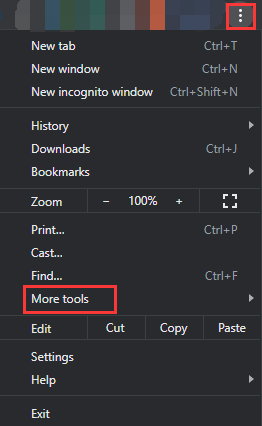
- Выберите вариант, чтобы Очистить данные просмотра.

- Теперь перейдите к Передовой вкладку и выберите нужный Временной диапазон.
- Отметьте История просмотров, файлы cookie и другие данные сайта, и Кэшированные изображения и файлы.
- Наконец, нажмите кнопку Очистить данные кнопка.
Исправление 3. Измените настройки интернет-соединения.
Если в настройках Интернета указан не ваш системный диск, вы не сможете ничего загрузить в Windows 7/10/11. Следовательно, вы должны убедиться, что расположение диска соответствует системному диску. Вот шаги, которые помогут это сделать.
- Во-первых, найдите открытый файл вашего компьютера Панель управления.

- Теперь найдите и нажмите Сеть и Интернет.
- Выбирать настройки интернета из опций, присутствующих в настройках сети и Интернета.

- Выбирать Настройки из вариантов, представленных в разделе Общий раздел.
- Теперь вы можете просмотреть Текущее местоположение чтобы узнать местоположение вашего диска.
- Теперь выберите Переместить папку и выберите папку на диске, который вы отметили на предыдущем шаге.
- Нажмите ХОРОШО чтобы сохранить внесенные вами изменения.
- Наконец, перезагрузите компьютер и проверьте, исчезла ли проблема. Если вы по-прежнему не можете ничего загрузить в Windows 10, 11 или 7, вы можете попробовать следующие исправления.
Читайте также: Что такое WerFault.exe и как его исправить в Windows 10
Исправление 4. Сбросьте настройки интернет-безопасности.
Сброс настроек интернет-безопасности может помочь решить проблему, если вы не можете ничего загрузить на компьютеры с Windows 7/10/11. Следовательно, вот как сбросить настройки интернет-безопасности.
- Во-первых, перейдите к Интернет-свойства из панели управления (как описано в предыдущем решении).
- Теперь перейдите в Безопасность вкладка, выбрать Интернет, и выберите Пользовательский уровень.
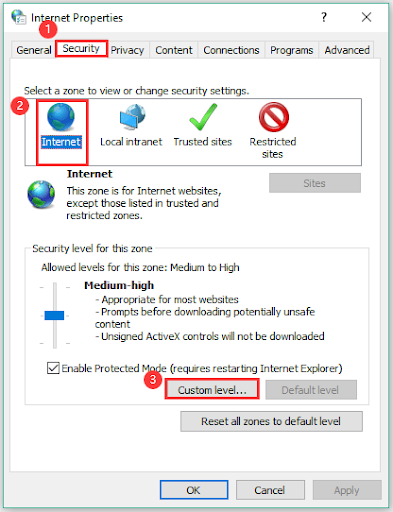
- Включите все параметры, представленные в разделе Загрузки сегмент.
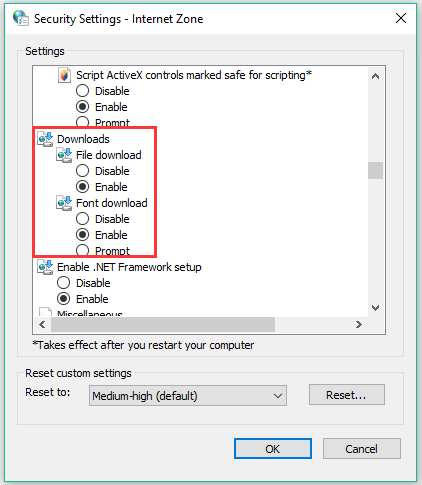
- Наконец, сохраните измененные настройки и перезагрузите компьютер.
Исправление 5. Обновите драйверы (рекомендуется).
Устаревшие драйверы сетевого адаптера может быть причиной плохого подключения к Интернету, что не позволяет вам загружать файлы на ваш компьютер. Более того, устаревшие драйверы существенно снижают производительность компьютера, приводя к множеству досадных проблем и сбоям в работе системы. Обновление драйверов устранило все проблемы для многих пользователей, которые сообщают, что не могут ничего загрузить на ПК с Windows 11/10/7. Следовательно, это наиболее рекомендуемое решение проблемы, с которой вы столкнулись.
Вы можете легко и автоматически обновлять драйверы с помощью специального программа обновления драйверов как наш любимый Win Riser. Это одно из лучших программ для обновления драйверов с такими функциями, как настраиваемое, глубокое и запланированное сканирование, резервное копирование и восстановление драйверов, список игнорирования драйверов и создание точек восстановления системы.
Более того, Win Riser — отличное программное обеспечение для очистки памяти вашего ПК с помощью функций удаления вредоносных программ и ненужного мусора. Вы можете попробовать это сами по следующей ссылке.

После загрузки программного обеспечения просто выполните сканирование устройства, просмотрите результаты и выберите Исправьте проблемы прямо сейчас возможность мгновенно избавиться от всех проблем.
Читайте также: Как исправить Steam не открывает Windows 10, 11 (лучшие способы)
Исправление 6. Выполните сканирование SFC.
Поврежденные системные файлы могут быть еще одной причиной, по которой вы не можете ничего загрузить на компьютеры с Windows 10/11/7. Таким образом, вы можете выполнить следующие шаги, чтобы выполнить сканирование SFC, чтобы проверить системные файлы и решить проблему. проблема.
- Сначала щелкните правой кнопкой мыши Значок Windows на панели задач и выберите Командная строка (администратор) из экранного меню.

- Введите команду СФК/сканноу в экранном окне и нажмите Входить.

- Наконец, перезагрузите компьютер после завершения вышеуказанного процесса.
Исправление 7: проверьте свой компьютер на наличие вирусов
Заражение вирусами может вызвать проблемы с сетью, из-за которых вы не сможете ничего загрузить в Windows 7, 10 или 11. Следовательно, вы можете проверить свой компьютер на наличие вирусов, чтобы решить проблему. Вот полный процесс, как сделать это через Защитника Windows.
- Во-первых, используйте Windows+I команда быстрого доступа для открытия настроек.
- Теперь нажмите Обновления и безопасность.

- Выбирать Защитник Windows на левой панели и выберите вариант Откройте Центр безопасности Защитника Windows.
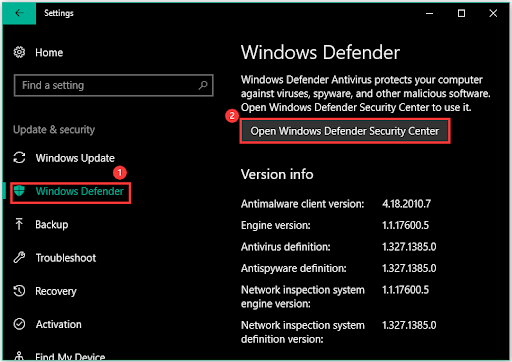
- Теперь выберите Защита от вирусов и угроз из опций, представленных в Центре безопасности Защитника Windows.
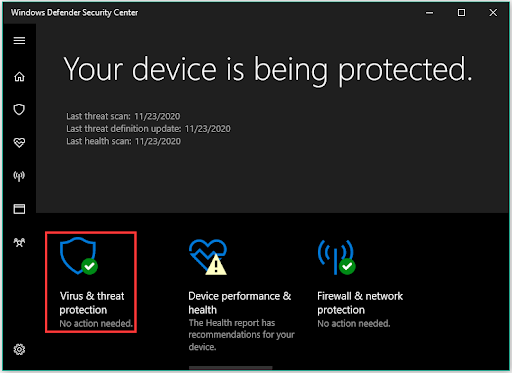
- Выбирать Передовой и выберите Полное сканирование.
- Наконец, нажмите Сканировать сейчас и дайте процессу завершиться.

Читайте также: Windows не удалось найти драйвер для вашего сетевого адаптера (ИСПРАВЛЕНО)
Исправление 8. Отключите стороннее антивирусное программное обеспечение.
Антивирусное программное обеспечение блокирует вредоносные файлы и программы, чтобы предотвратить повреждение вашего компьютера. Однако они могут мешать работе системы загрузки и быть причиной того, что вы не сможете ничего загрузить на ПК с Windows. Следовательно, вы можете отключить антивирусная программа временно, следуя инструкциям, изложенным в руководстве пользователя.
Исправление 9: отключить брандмауэр Windows
Также известно, что брандмауэр Windows мешает процессу загрузки. Следовательно, временное отключение может решить проблему, если вы не можете ничего загрузить в Windows 10, 11 или 7. Вот как его отключить.
- Во-первых, найдите и получите доступ Брандмауэр Защитника Windows.

- Теперь выберите вариант, чтобы Включите или отключите брандмауэр Защитника Windows.

- Выберите Отключить брандмауэр Windows как для публичных, так и для частных сетей.
Исправление 10: попробуйте перезагрузить компьютер
Если вы по-прежнему не можете ничего загрузить на компьютер с Windows 11/10/7, последним средством является перезагрузка компьютера. Вот шаги, которые помогут это сделать.
- Сначала откройте «Настройки» на своем компьютере, используя Windows+I команда быстрого доступа.
- Теперь выберите Обновление и безопасность вариант.

- Выбирать Восстановление на левой панели и выберите Начать с правой стороны.

- Выберите Сохранить мои файлы вариант.
- Выбирать Перезапуск и подождите, пока ваш компьютер завершит процесс и перезагрузится.
Читайте также: Как исправить приложение Health Check, не работающее на ПК с Windows
Не могу ничего скачать на ПК с Windows. Исправлена проблема
Эта статья ответила на вопрос: «Почему я не могу ничего загрузить на компьютер с Windows 10/11/7» и помогла вам решить проблему. Вы можете выполнить приведенные выше исправления в хронологическом порядке, чтобы решить проблему.
Однако, если вы не можете загрузить что-либо важное в Windows и ищете быстрое решение, мы рекомендуем выполнить обновление драйверов через Win Riser.
Если вы знаете другие простые, быстрые и лучшие исправления или у вас есть какие-либо вопросы по поводу этой статьи, сообщите нам об этом в разделе комментариев ниже.